ラズベリーパイ4|Raspberry PiでNASを作る(Samba)

前回、起動後に外付けHDDが自動マウントするように設定しました。
今回は「Samba」をインストールして簡易的なNASを構築しましたので、作業ログを残します。
① パッケージをインストールする
sudo apt-get install samba
インストールが完了したら、バージョンを確認する。
samba -V
>> Version 4.9.5-Debian 【バージョンが表示されればOK】
※インストール中に以下の様な画面が表示される
→ 今回はWindows serverは利用しないので「NO」とした。
【英文】
If your computer gets IP address information from a DHCP server on the network, the DHCP server may also provide information about WINS servers(“NetBIOS name server”) present on the network. This requires a change to your smb.conf file so that DHCP-provided WINS settings will automatically be read from /var/lib/samba/dhcp.conf.
The dhcp-client package must be installed to take advantage of this feature.
Modify smb.conf to use WINS settings from DHCP?
【Google翻訳】
コンピュータがネットワーク上のDHCPサーバーからIPアドレス情報を取得する場合、DHCPサーバーはネットワーク上に存在するWINSサーバー(「NetBIOSネームサーバー」)に関する情報も提供する場合があります。これには、DHCPが提供するWINS設定が/var/lib/samba/dhcp.confから自動的に読み取られるように、smb.confファイルを変更する必要があります。 この機能を利用するには、dhcp-clientパッケージをインストールする必要があります。 DHCPからのWINS設定を使用するようにsmb.confを変更しますか?
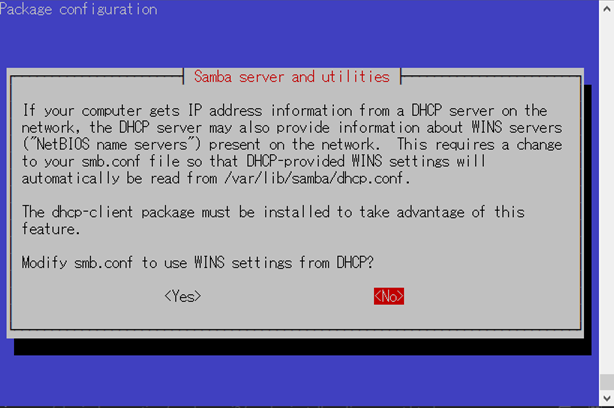
② confファイルに追記を行う
sudo vim /etc/samba/smb.conf
→ confファイルの末尾に追記した。
[MYNAS]
comment = home nas server
path = /mnt
read only = NO
guest ok = Yes
force user = xxxxx
参考サイト:https://qiita.com/leomaro7/items/186ed1f9495233e2c6b9
※ [ ]内の文字列が、NASの共有フォルダ名
※ path:今回は自動マウントされたHDDのパスを記入
※ read only = NO で read/write可能とする
※ guest ok = Yes で認証をせずにゲストもログイン可能とする。
※ force user = xxxxxx は、ラズパイOS上に作成したユーザを指定している。
→ force user の仕組みはこちらを参考にした
③ サービスの再起動を行う
sudo service smbd restart
④ 起動確認
同じネットワーク上に接続されている端末(私の場合はWindows端末)から導通チェックを行った。

以上です。
-
前の記事

ラズベリーパイで外付けHDDを自動的にマウントするまで 2021.09.17
-
次の記事
記事がありません

